Cách Dùng Canva Làm Slide – Bí Kíp Từ A Đến Z Cho Newbie
Cách dùng Canva làm slide giờ đây là hot trend cho dân thuyết trình muốn “lên đồ” nhanh mà chất. Với giao diện siêu xịn và kho template đỉnh cao, bạn không cần là pro cũng làm được slide đẹp lung linh. Mình sẽ chia sẻ kinh nghiệm thực chiến từ zero đến hero để bạn tự tin thiết kế. Cùng “bung xõa” sáng tạo với Canva ngay nào!
Tại sao cách dùng Canva làm slide lại hot đến vậy?
Cách dùng Canva làm slide giúp bạn tiết kiệm thời gian mà vẫn có sản phẩm “xịn sò” như dân thiết kế chuyên nghiệp. Tool này có hàng tá template sẵn sàng, từ vibe kinh doanh sang chảnh đến phong cách giáo dục trẻ trung. Giao diện kéo-thả siêu mượt giúp bạn chỉnh sửa mọi thứ chỉ trong vài nốt nhạc. Bạn không cần đau đầu nghĩ layout, Canva đã làm hết cho bạn rồi!
Nói đến độ tiện lợi, cách dùng Canva làm slide còn cho phép collab real-time với team cực đỉnh. Bạn và đồng đội có thể cùng “vẽ vời” trên một file mà không lo rối, tăng vibe làm việc nhóm lên max level. Dù dùng laptop hay điện thoại, chỉ cần có wifi là bạn thiết kế được mọi lúc mọi nơi. Đây chính là lý do mình “đổ” Canva từ lần đầu thử nghiệm.
Cuối cùng, cách dùng Canva làm slide siêu hợp túi tiền, kể cả khi bạn là newbie chưa muốn đầu tư nhiều. Bản miễn phí đã đủ xài với vô số tính năng cơ bản, còn bản Pro thì giá cũng “hạt dẻ”. So với thuê designer hay mua phần mềm xịn, Canva rõ ràng là lựa chọn “ngon bổ rẻ”. Tin mình đi, bạn sẽ mê ngay từ lần đầu “động chạm” đấy!
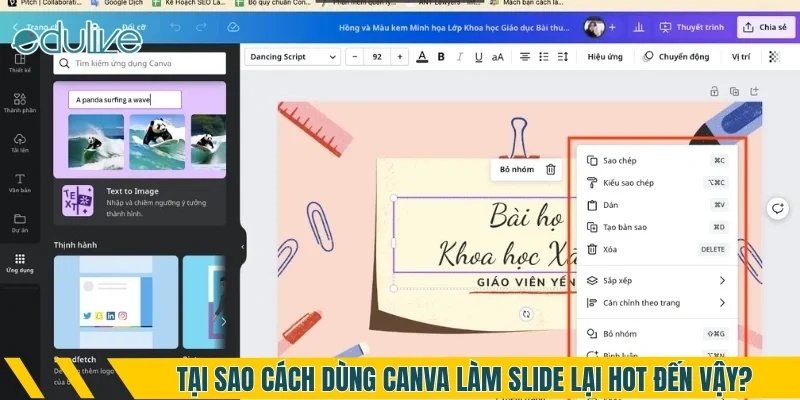
Hành trình cách dùng Canva làm slide từ zero đến pro
Nếu bạn mới bắt đầu, đừng lo, mình sẽ dẫn bạn qua từng bước để nắm chắc cách dùng Canva làm slide. Mỗi bước đều được “bày” chi tiết, dễ hiểu để bạn làm theo mà không bị “ngợp”. Từ chọn template đến xuất file, mình sẽ chỉ bạn cách biến ý tưởng thành slide “đỉnh của chóp”. Cùng khám phá ngay nào!
Bước 1: Chọn template “đúng gu” cho slide
Đầu tiên, mở Canva lên, bạn sẽ thấy kho template “khủng” sẵn sàng chờ bạn khám phá. Gõ từ khóa như “business” hay “education” để tìm mẫu hợp vibe, vừa mắt là chọn ngay. Mình hay pick mẫu đơn giản để dễ tùy chỉnh theo ý thích, tiết kiệm thời gian. Nếu thích tự tay làm từ đầu, cứ chọn “Blank Presentation” rồi “bung xõa” sáng tạo nhé!
Bước 2: Chỉnh nội dung sao cho “cháy”
Chọn xong template, nhấp vào ô text để thay đổi tiêu đề, nội dung sao cho “đúng bài”. Canva có cả đống font chữ xịn, bạn tha hồ thử để tìm vibe phù hợp với phong cách cá nhân. Mình hay dùng “Text Effects” để làm nổi mấy từ khóa quan trọng, trông slide “bắt mắt” hơn hẳn. Đừng quên canh bố cục cho cân đối, nhìn là mê ngay!
Bước 3: Thêm hình ảnh và đồ họa “chất chơi”
Muốn slide “lên hương”, vào tab “Elements” để thêm icon, biểu đồ hay hình minh họa cho sinh động. Bạn cũng có thể up ảnh cá nhân qua “Uploads”, nhớ chọn ảnh nét để slide thêm phần pro nhé. Mình từng thử “Background Remover” để xóa phông ảnh, kết quả hòa hợp với slide cực kỳ “đỉnh”. Chỉ cần kéo-thả vài cái là slide đã “xịn xò” hơn hẳn rồi!
Bước 4: Hoàn thiện và xuất file “chuẩn chỉnh”
Xong xuôi, kiểm tra lại slide lần cuối để tránh lỗi “ngớ ngẩn” như typo hay bố cục lệch lạc. Dùng “Presenter View” để xem thử slide dưới dạng thuyết trình, cảm giác như pro thực thụ luôn. Sau đó, bấm “Download”, chọn định dạng PDF hoặc PPTX tùy nhu cầu của bạn. Mình hay xuất PDF vì nhẹ, dễ share mà chất lượng vẫn “đỉnh cao”.
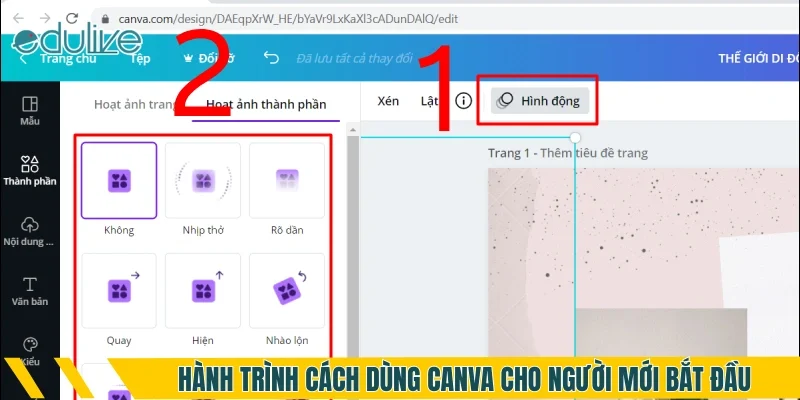
Bí kíp nâng cấp cách dùng Canva làm slide cho ấn tượng
Để slide của bạn “chất hơn nước cất”, mình sẽ bật mí vài mẹo nhỏ từ kinh nghiệm thực chiến. Những tips này không chỉ giúp slide đẹp mà còn “hút hồn” người xem từ cái nhìn đầu tiên. Hãy áp dụng ngay để thấy sự khác biệt khi dùng cách dùng Canva làm slide. Cùng “lên level” thiết kế với vài chiêu đơn giản dưới đây nào!
- Chốt font và màu đồng bộ: Dùng một font chữ và bảng màu xuyên suốt để slide trông “pro” hơn. Mình hay chọn font đơn giản như Roboto kết hợp màu pastel cho vibe nhẹ nhàng.
- Đừng nhồi nhét quá nhiều: Một slide chỉ nên có 3-4 ý chính, chia nhỏ nội dung ra để người xem dễ “thấm”. Kinh nghiệm là mỗi slide như một “shot” ngắn, đủ để gây ấn tượng.
- Hình ảnh phải chất: Ảnh mờ hay pixel vỡ là “tối kỵ”, hãy dùng ảnh độ phân giải cao cho slide “sang xịn”. Mình thường săn ảnh miễn phí trên Unsplash rồi up lên Canva.
- Thêm animation cho “ngầu”: Dùng hiệu ứng chuyển động nhẹ từ Canva để slide thêm phần “sống động”. Ví dụ, hiệu ứng “Fade” làm nội dung hiện lên từ từ, cực “cool”.
- Test trước khi trình bày: Xem thử slide trên điện thoại và máy tính để đảm bảo mọi thứ hiển thị “chuẩn chỉnh”. Mình từng “toát mồ hôi” vì quên check, may mà kịp fix.
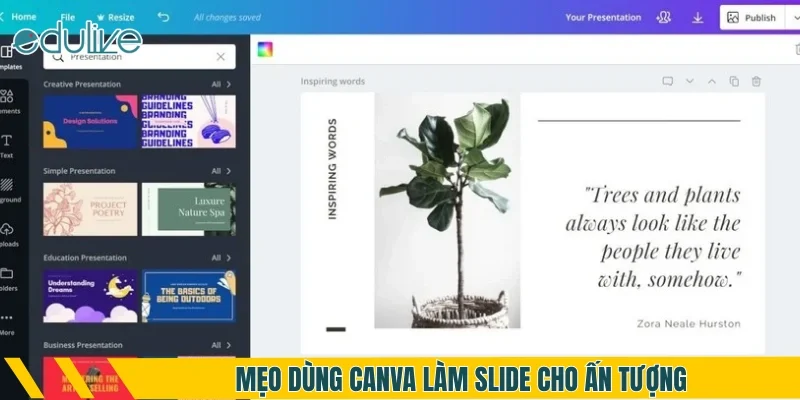
Lời kết
Cách dùng Canva làm slide là “chân ái” cho ai muốn tạo thuyết trình đẹp mà không tốn sức “cày cuốc”. Với vài bước đơn giản và kho tài nguyên siêu xịn, bạn sẽ làm ra slide “cháy” ngay từ lần đầu. Hãy thử ngay những bí kíp mình chia sẻ để “lên tay” thiết kế trong tích tắc. Chúc bạn tự tin “đốn tim” khán giả với slide “đỉnh cao” từ Canva nhé!
Lorem ipsum odor amet, consectetuer adipiscing elit. Suspendisse sodales iaculis neque mi porta. Vel ante donec nunc augue montes suscipit ac lobortis primis. Conubia mus eget risus nullam fermentum leo. Non platea pharetra tortor ullamcorper, ridiculus donec ornare ante. Purus urna aliquam nullam pharetra phasellus ornare non. Etiam orci convallis habitasse praesent a. Rhoncus cras mus varius maecenas a.














